Ngày nay Amazon và sự xuất hiện của thương hiệu Trung Quốc ở nước ta giải quyết cuộc sống của chúng ta nhưng cách đây vài tháng, việc mua một Xiaomi thiết bị bắt buộc phải qua cửa hàng nhập khẩu khiến nhiều sản phẩm của chúng tôi không đến được bằng tiếng Tây Ban Nha. Mặc dù vậy, có những người, để tiết kiệm một vài euro hoặc vì khao khát có được một sản phẩm trước bất kỳ ai khác, tiếp tục mua các thiết bị đầu cuối đến bằng ngôn ngữ khác.

Nếu bạn đã đi xa đến mức này, đó là bởi vì bạn đã biết rằng Xiaomi có nhiều phiên bản khác nhau của vòng đeo tay thể thao của mình. Một mặt, chúng tôi có phiên bản quốc tế mà chúng tôi có thể mua trên Amazon với giá 35 euro, phiên bản Trung Quốc mà nhiều cửa hàng nhập khẩu bán và phiên bản NFC, chỉ có thể mua được ở Trung Quốc vì nó không được bán ở bất kỳ khu vực nào khác.
Sản phẩm Mi Band 6 là chiếc smartbands cuối cùng của công ty đã được tung ra thị trường và vẫn có rất nhiều người dùng đang mua nó tại AliExpress or Nhà bán lẻ GearBest . Trong những trường hợp này, nó thường xảy ra rằng Vòng đeo tay Xiaomi bằng tiếng Trung , một ngôn ngữ hoàn toàn không được biết đến với chúng ta hoặc ít nhất là hầu hết chúng ta.

Nếu sau khi mua vòng đeo tay mà bạn thấy đó là phiên bản Trung Quốc hoặc có tiếng Anh hoặc bạn chỉ đơn giản là muốn thay đổi ngôn ngữ, bạn sẽ phải thực hiện tự động, không phải từ chính thiết bị mà từ ứng dụng Mi Fit. Trung tâm cấu hình Mi Band .
Vòng đeo tay Xiaomi hỗ trợ những ngôn ngữ nào?
Nhiều người dùng không phải là người gốc Trung Quốc hoặc không biết ngôn ngữ tiếng Anh. Đối với những người dùng như vậy, Xiaomi đã giới thiệu nhiều bản ngữ từ các khu vực Châu Á, Châu Âu và Châu Phi. Nếu bạn sống ở Châu Âu, bạn sẽ nhận được ngôn ngữ mẹ đẻ của mình thay vì tiếng Anh. Với mỗi bản cập nhật, công ty cung cấp hỗ trợ cho nhiều ngôn ngữ trên thế giới và bạn rất có thể sẽ tìm thấy ngôn ngữ của mình trong danh sách.
Trong trường hợp của chúng tôi, chúng tôi gặp may vì nói chung bất kỳ mẫu Xiaomi Mi Band nào trong phiên bản tiếng Trung của nó không tương thích với tất cả các ngôn ngữ, nhưng nó có hỗ trợ Tiếng Trung, tiếng Anh, tiếng Pháp và tiếng Tây Ban Nha bằng phương pháp mà chúng tôi xem xét dưới đây.
Đặt Xiaomi Mi Band bằng tiếng Tây Ban Nha
Vì vòng đeo tay được đồng bộ hóa với thiết bị di động, nên ứng dụng Mi Fit sẽ áp dụng cùng một ngôn ngữ mà chúng tôi đã định cấu hình trên điện thoại cho smartband theo cách Trung Quốc. Vì lý do này, điện thoại của chúng tôi sẽ phải có ROM toàn cầu được cài đặt bằng ngôn ngữ Tây Ban Nha trong số những ngôn ngữ có thể chọn từ menu cấu hình.
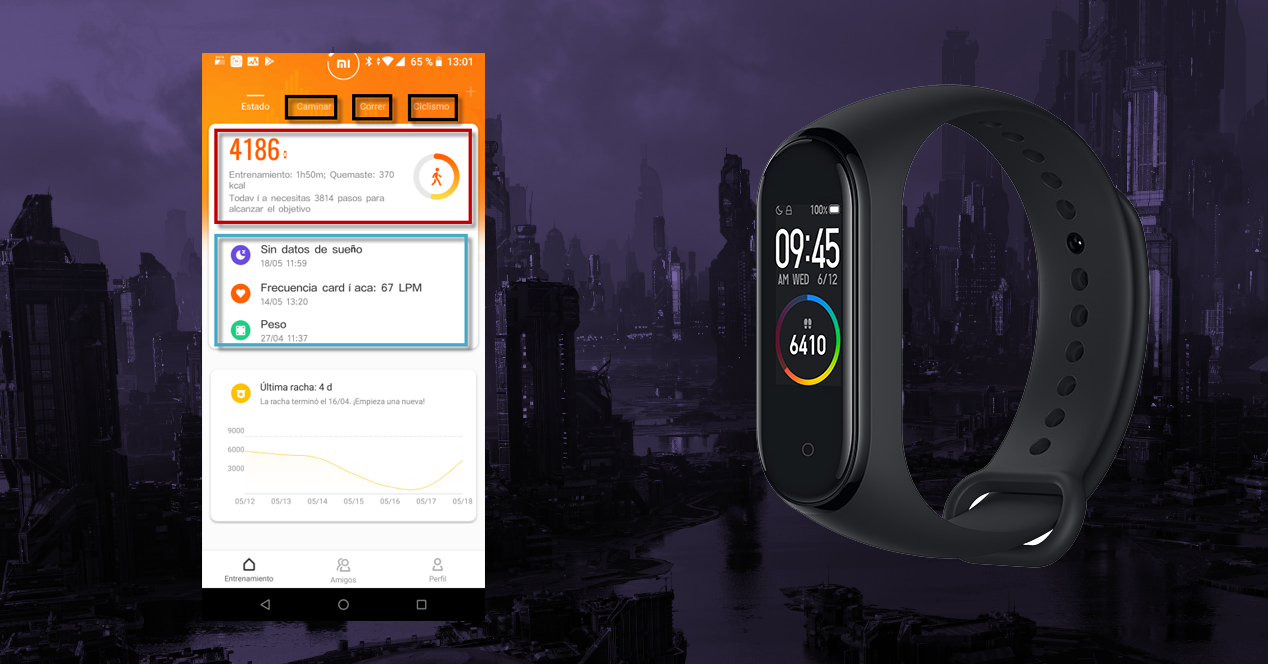
Để thay đổi ngôn ngữ, những gì bạn phải làm là hủy liên kết vòng đeo tay khỏi điện thoại di động của bạn trước đó. Sau đó, truy cập cài đặt điện thoại thông minh và trong menu Hệ thống, tìm phần Ngôn ngữ và Ngôn ngữ. Chọn ngôn ngữ Tây Ban Nha và thoát khỏi cài đặt di động.
Bây giờ, hãy mở lại ứng dụng Mi Fit và thêm một thiết bị mới từ tab Hồ sơ của tôi nằm ở góc dưới bên phải. Vòng đeo tay sẽ tự động áp dụng ngôn ngữ đã chọn miễn là thiết bị di động đã được định cấu hình với một trong 4 ngôn ngữ đã đề cập trước đó.
Một phương pháp độc quyền trên Mi Band 5 và Mi Band 6
Để dễ dàng chuyển sang các ngôn ngữ chính, Xiaomi đã cung cấp tùy chọn ngôn ngữ mới trong ứng dụng Mi Fit miễn là bạn có một trong những vòng đeo tay mới nhất được phát hành trên thị trường. Để thay đổi ngôn ngữ từ tiếng Trung sang tiếng Anh hoặc tiếng Tây Ban Nha, bạn phải mở ứng dụng Mi Fit, nhập hồ sơ của mình và chọn Mi Smart Band 6 hoặc 5.
Bây giờ, cuộn xuống và chọn Ngôn ngữ Lựa chọn. Tại đây bạn sẽ thấy các ngôn ngữ được hỗ trợ trong danh sách. Vì vậy, bạn chỉ cần chọn một trong những bạn muốn và làm theo hướng dẫn trên màn hình.
Cuối cùng, ngôn ngữ của ứng dụng và Mi Band sẽ tự động thay đổi. Hãy nhớ rằng nhiều ngôn ngữ chưa được thiết bị đeo tay Xiaomi hỗ trợ, vì vậy nếu bạn không thể đặt ngôn ngữ của mình, bạn sẽ phải thực hiện cho đến bản cập nhật chương trình cơ sở tiếp theo. Trong mỗi bản cập nhật, công ty bổ sung hỗ trợ ít nhất 2-3 ngôn ngữ.
Tại sao tôi không thể thay đổi ngôn ngữ?
Đây là một vấn đề khá phức tạp cần giải quyết và điều duy nhất bạn có thể làm là trả chiếc vòng về trạng thái ban đầu hoặc làm tương tự với Ứng dụng Mi Fit . Nếu nó không hoạt động, bạn nên trả lại nó.
Khôi phục vòng tay
Vòng đeo tay có phần cài đặt cho phép chúng tôi khởi động lại thiết bị, loại bỏ tất cả các cài đặt (bao gồm cả ngôn ngữ) và xóa mọi thứ bạn đã làm với Xiaomi MiBand. Bằng cách này, bạn sẽ có thể để nó như mới ra khỏi hộp và định cấu hình lại ngôn ngữ như tôi đã nói trong các đoạn trước.
- Vuốt qua màn hình cho đến khi bạn đến phần Thêm.
- Tại đây, chọn tùy chọn Cài đặt.
- Vào phần Khôi phục cài đặt gốc và xác nhận bằng cách nhấp vào dấu tích trên màn hình.
- Chờ quá trình đặt lại hoàn tất.
Khi quá trình kết thúc, bạn sẽ phải đồng bộ hóa lại Mi Band với điện thoại và thử định cấu hình lại. Chúng tôi cũng có thể “định dạng” nó từ chính ứng dụng Mi Fit, mặc dù kết quả sẽ giống nhau.
- Mở ứng dụng Mi Fit.
- Nhập hồ sơ.
- Nhấp vào tên của Mi Band mà bạn có trên cổ tay của mình.
- Tìm menu Cài đặt và cuộn xuống dưới cùng.
- Chọn tùy chọn Hủy liên kết.
- Chờ cho dữ liệu trên vòng đeo tay bị xóa.
Khôi phục vóc dáng của tôi
Vấn đề có thể nằm ở chính ứng dụng Xiaomi, như chúng tôi đã nói, phụ trách định cấu hình ngôn ngữ của Mi Band . Nếu bạn đã cố gắng cài đặt lại nó, bạn luôn có thể xóa tất cả dữ liệu và bộ nhớ cache của nó để loại bỏ tất cả các lỗi có thể có trong My Fit. Để thực hiện việc này, hãy chuyển đến menu Cài đặt dành cho thiết bị di động, chọn Ứng dụng và tìm Mi Fit.
Khi vào bên trong, hãy chuyển đến tùy chọn lưu trữ và chọn Xóa dữ liệu và Xóa bộ nhớ cache.